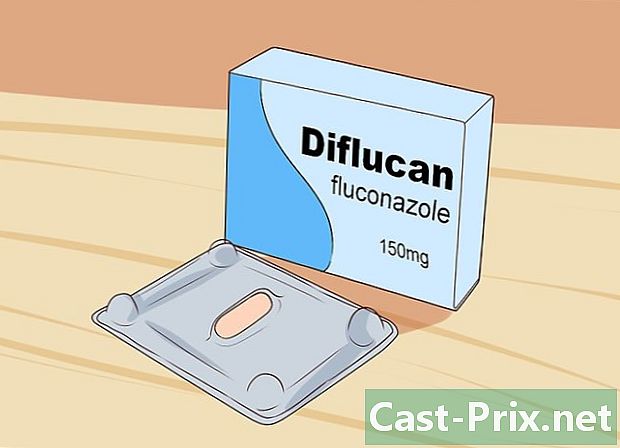ஐபாடிலிருந்து பிசிக்கு புகைப்படங்களை மாற்றுவது எப்படி
நூலாசிரியர்:
Robert Simon
உருவாக்கிய தேதி:
18 ஜூன் 2021
புதுப்பிப்பு தேதி:
1 ஜூலை 2024

உள்ளடக்கம்
இந்த கட்டுரையில்: அசல் ஐபாடைப் பயன்படுத்துதல் ஐபாட் டச் குறிப்புகளைப் பயன்படுத்துதல்
உங்கள் ஐபாடில் உங்களிடம் நிறைய படங்கள் இருந்தால், அதன் சில சேமிப்பிடத்தை நீங்கள் விடுவிக்க வேண்டும் என்றால், அவற்றை உங்கள் கணினிக்கு மாற்றுவது உங்கள் ஐபாடில் உங்களுக்கு தேவையான நினைவகத்தை மீட்டெடுக்க அனுமதிக்கும். கிளிக் சக்கரம் அல்லது சமீபத்திய ஐபாட் டச் கொண்ட அசல் ஐபாட் உங்களிடம் இருந்தாலும், உங்கள் படங்களை நகர்த்த சில நிமிடங்கள் மட்டுமே ஆகும்.
நிலைகளில்
முறை 1 அசல் ஐபாட் பயன்படுத்துதல்
-

உங்கள் ஐபாட்டை வட்டு பயன்முறையில் வைக்கவும். உங்கள் ஐபாட்டை உங்கள் கணினியுடன் இணைக்க மற்றும் அதன் கோப்புகளை அணுக, அது வட்டு பயன்முறையில் கட்டமைக்கப்பட வேண்டும். ஐடியூன்ஸ் பயன்படுத்தி இதை நீங்கள் செய்யலாம் அல்லது கைமுறையாக உள்ளமைக்கலாம்.- ஐடியூன்ஸ் மூலம் ஐபாட் வட்டு பயன்முறையில் கட்டமைக்க, அதை உங்கள் கணினியுடன் இணைக்கவும், ஐடியூன்ஸ் மென்பொருளைத் தொடங்கவும், சாதனத் தேர்வு மெனுவுடன் ஐபாட் தேர்வு செய்யவும். விருப்பங்கள் தேர்வு சாளரத்தில் வட்டு பயன்முறையில் பயன்படுத்த விருப்பத்தை சரிபார்க்கவும்.
- வட்டு பயன்முறையை கைமுறையாக அமைக்க, மெனு மற்றும் தேர்வு விசைகளை குறைந்தது ஆறு வினாடிகள் அழுத்திப் பிடிக்கவும். ஆப்பிள் லோகோ தோன்றும் வரை அவற்றை அழுத்தவும். அது தோன்றியவுடன், அவற்றை விடுவிக்கவும், பின்னர் தேர்ந்தெடு மற்றும் உருட்டும் பொத்தான்களை அழுத்திப் பிடிக்கவும். வட்டு பயன்முறை தோன்றும் வரை அவற்றை வைத்திருங்கள்.
- உங்கள் ஐபாட்டை வட்டு பயன்முறைக்கு மாற்றுவது குறித்த கூடுதல் தகவலுக்கு இந்த வழிகாட்டியைப் பார்க்கவும்.
-

உங்கள் கணினியில் ஐபாட் திறக்கவும். நீங்கள் வட்டு பயன்முறையில் கைமுறையாக மாறியிருந்தால், அதை உங்கள் கணினியுடன் இணைக்கவும். நீங்கள் ஒரு மேக்கைப் பயன்படுத்துகிறீர்கள் என்றால், சாதனம் யூ.எஸ்.பி வட்டு போலவே திரையில் தோன்றும். நீங்கள் விண்டோஸில் இருந்தால், இது கணினியின் "எனது கணினி" சாளரத்தில் உள்ள மற்ற வட்டுகளைப் போலவே பட்டியலிடப்பட வேண்டும்.- நீங்கள் விண்டோஸைப் பயன்படுத்தினால், அழுத்துவதன் மூலம் "எனது கணினி" சாளரத்தை விரைவாக அணுகலாம் வெற்றி+இடைநிறுத்தம்.
-

நீங்கள் நகலெடுக்க விரும்பும் புகைப்படங்களைக் கண்டறியவும். பொதுவாக அவை "புகைப்படங்கள்" கோப்புறையில் இருக்க வேண்டும், ஆனால் ஐபாட் யூ.எஸ்.பி வட்டாக பயன்படுத்தப்படலாம் என்பதால், அவை எங்கும் இருக்கலாம். நீங்கள் மாற்ற விரும்பும் படங்களைக் கண்டுபிடிக்க கோப்புறைகள் வழியாக செல்ல வேண்டும். -

படங்களை ஐபாடிலிருந்து கணினிக்கு மாற்றவும். உங்கள் கணினிக்கு நகர்த்த விரும்பும் படங்களை நீங்கள் தேர்வு செய்யலாம். இதைச் செய்ய, தேர்ந்தெடுக்கவும் பதிப்பு → பிரதியை, வலது கிளிக் செய்து தேர்ந்தெடுக்கவும் பிரதியை அல்லது அழுத்துகிறது ctrl+சி (நீங்கள் விண்டோஸில் இருந்தால்) அல்லது சி.எம்.டி.+சி (மேக் விஷயத்தில்).- நீங்கள் படங்களை மாற்ற விரும்பும் இடத்தைத் தேர்ந்தெடுத்து "பேஸ்ட்" செய்யுங்கள். கிளிக் செய்வதன் மூலம் நீங்கள் அதை செய்யலாம் தொகு → ஒட்டவும், வெற்று இடத்தில் வலது கிளிக் செய்து தேர்ந்தெடுப்பதன் மூலம் ஒட்டவும் அல்லது அழுத்துகிறது ctrl+வி (நீங்கள் விண்டோஸில் இருந்தால்) அல்லது சி.எம்.டி.+வி (மேக் விஷயத்தில்).
- உங்கள் படங்களை ஐபாடில் வைக்க விரும்பவில்லை என்றால், அவற்றை நகலெடுப்பதை விட அவற்றை வெட்டலாம், அவை அசல் புதிய இடத்தில் வைக்கப்படும் போது அவற்றை அகற்றும். அழுத்துவதன் மூலம் நீங்கள் அதை செய்யலாம் ctrl+எக்ஸ் (நீங்கள் விண்டோஸில் இருந்தால்) அல்லது சி.எம்.டி.+எக்ஸ் (மேக் விஷயத்தில்). மேலே விவரிக்கப்பட்டபடி அவற்றை ஒட்டலாம்.
- நீங்கள் விரும்பினால், உங்கள் ஐபாடிற்கும் கோப்புகளை மாற்றலாம்.
-

பரிமாற்றம் முடிவடையும் வரை காத்திருங்கள். நீங்கள் நிறைய படங்களை நகர்த்தினால், இந்த செயல்பாடு நீண்ட நேரம் ஆகலாம். நகல் முடிவதற்குள் எவ்வளவு நேரம் மிச்சம் என்பதை முன்னேற்ற காட்டி உங்களுக்குக் காண்பிக்கும். -

ஐபாட்டை வெளியேற்றவும். பரிமாற்றம் எப்போது நிறைவடையும். உங்கள் கணினியிலிருந்து துண்டிக்கப்படுவதற்கு முன்பு சாதனத்தை "வெளியேற்ற" வேண்டும், இது தரவு ஊழலைத் தவிர்க்க வேண்டும்.- ஒரு மேக்கில், உங்கள் ஐபாட் ஐகானில் வலது கிளிக் செய்து "வெளியேற்று" என்பதைத் தேர்ந்தெடுக்கவும். நீங்கள் அதை அவிழ்க்கலாம்.
- விண்டோஸில், பணிப்பட்டியின் கணினி தட்டில் (கீழ் வலது) "வன்பொருளை பாதுகாப்பாக துண்டிக்கவும்" என்பதைக் கிளிக் செய்து, ஐபாட்டைத் தேர்ந்தெடுக்கவும். நீங்கள் அதை எப்போது அவிழ்க்க முடியும் என்று ஒருவர் உங்களுக்குச் சொல்வார்.
முறை 2 ஐபாட் டச் பயன்படுத்துதல்
விண்டோஸ்
-

உங்கள் கணினியுடன் ஐபாட் டச் இணைக்கவும். இதை உங்கள் கணினியுடன் இணைப்பது இதுவே முதல் முறை என்றால், நீங்கள் சில நிமிடங்கள் காத்திருக்க வேண்டியிருக்கும், விண்டோஸ் தேவைப்படும் இயக்கிகளை நிறுவ இது எடுக்கும் நேரம். -

இறக்குமதி ஆலோசகரைத் தொடங்கவும். விண்டோஸ் தானியங்கி வெளியீட்டு சாளரம் தோன்றினால், "படங்கள் மற்றும் வீடியோக்களை இறக்குமதி செய்க" என்பதைத் தேர்ந்தெடுக்கவும். அது தோன்றவில்லை என்றால், "எனது கணினி" சாளரத்தைத் திறந்து, ஐபாட் ஐகானில் வலது கிளிக் செய்து "படங்கள் மற்றும் வீடியோக்களை இறக்குமதி செய்" என்பதைத் தேர்வுசெய்க. -

நீங்கள் மாற்ற விரும்பும் படங்களைத் தேர்வுசெய்க. விண்டோஸ் ஐபாடில் உள்ள அனைத்து படங்களையும் தேடும். காணப்படும் படங்களின் எண்ணிக்கையையும் சில விருப்பங்களையும் காண்பிக்கும் சாளரத்தைக் காண்பீர்கள். நீங்கள் விரும்பும் ஒன்றைத் தேர்ந்தெடுக்க, "இறக்குமதி செய்ய உருப்படிகளைத் தேர்வுசெய்க, குழுவாக அமைக்கவும்" என்பதை உறுதிசெய்து அடுத்து என்பதைக் கிளிக் செய்யவும்.- படப்பிடிப்பு தேதி வரிசையில் புகைப்படங்கள் வரிசைப்படுத்தப்படும். அவை அனைத்தும் இயல்பாகவே தேர்ந்தெடுக்கப்படும். அவற்றின் தனிப்பட்ட தேர்வு பெட்டிகளை சரிபார்த்து, நீங்கள் கவலைப்படாதவற்றை தேர்வுநீக்குவதன் மூலம் நீங்கள் நகலெடுக்க விரும்பும்வற்றை நீங்கள் தேர்வு செய்யலாம், மேலும் நீங்கள் எதையும் மாற்ற விரும்பவில்லை என்றால், பட்டியலின் மேலே உள்ள "அனைத்தையும் தேர்ந்தெடு" விருப்பத்தை தேர்வுநீக்கம் செய்யலாம்.
- பட்டியலின் கீழ் வலது மூலையில் உள்ள அளவை இழுப்பதன் மூலம் படங்கள் எவ்வாறு தொகுக்கப்படுகின்றன என்பதை நீங்கள் மாற்றலாம்.
-

நீங்கள் வைக்க விரும்பும் புகைப்படங்களை ஒழுங்கமைக்கவும். நீங்கள் மாற்ற விரும்பும் படங்களுக்கு முக்கிய வார்த்தைகளைச் சேர்க்க வாய்ப்பு உள்ளது, அவற்றை எளிதாகக் கண்டுபிடிக்க "ஒரு முக்கிய சொல்லைச் சேர்" என்ற பொத்தானைக் கிளிக் செய்க. ஒவ்வொரு படக் குழுவையும் கொண்ட கோப்புறைகளின் ஐகான்களில் "மறுபெயரிடு" என்பதைக் கிளிக் செய்வதன் மூலம் அவற்றை மாற்றக்கூடிய தனி கோப்புறைகளாக அவற்றைக் குழுவாக்குவதற்கான விருப்பமும் உங்களுக்கு உள்ளது. -

உங்கள் இறக்குமதி விருப்பங்களைத் தேர்வுசெய்க. சாளரத்தின் கீழ் இடது மூலையில் உள்ள "கூடுதல் விருப்பங்கள்" என்பதைக் கிளிக் செய்க. புதிய படங்கள் வைக்கப்படும் கோப்புறையையும், கோப்புகள் எவ்வாறு பெயரிடப்பட வேண்டும் என்பதையும் நீங்கள் தேர்வுசெய்ய அல்லது உருவாக்க இது அனுமதிக்கும். நீங்கள் முடிந்ததும் சரி என்பதைக் கிளிக் செய்க.- நகர்த்திய பின் உங்கள் ஐபாடில் நினைவகத்தை விடுவிக்க விரும்பினால், "இறக்குமதி செய்தபின் அசல் கோப்புகளை அழிக்கவும்" என்ற விருப்பத்தை உறுதிப்படுத்தவும்.
-

கோப்புகளை மாற்றவும். பரிமாற்றத்தைத் தொடங்க இறக்குமதி என்பதைக் கிளிக் செய்க. முடிந்ததும், நீங்கள் கணினியால் "படங்கள் மற்றும் வீடியோக்கள் இறக்குமதி செய்யப்பட்ட" கோப்புறையில் திருப்பி விடப்படுவீர்கள். உங்கள் படங்களை இறக்குமதி செய்வதற்கு முன்பு நீங்கள் குறிப்பிட்ட கோப்புறையிலும் காணலாம், இது இயல்பாகவே "படங்கள்" கோப்புறையாக இருக்கும்.
Mac OS X இல்
-

உங்கள் கணினியுடன் ஐபாட் டச் இணைக்கவும். உங்கள் ஐபாட்டை செருகும்போது ஐபோட்டோ நிரல் தானாகவே தொடங்கப்படும். அது தன்னைத் தொடங்கவில்லை என்றால், அதை "பயன்பாடுகள்" கோப்புறையிலிருந்து திறக்கவும். -

நீங்கள் இறக்குமதி செய்ய விரும்பும் புகைப்படங்களைத் தேர்ந்தெடுக்கவும். "இறக்குமதி" என்பதைக் கிளிக் செய்வதன் மூலம் அவற்றை இறக்குமதி செய்யலாம் # படங்கள் ». அவற்றில் சிலவற்றை மட்டுமே நீங்கள் இறக்குமதி செய்ய விரும்பினால், உங்களுக்கு விருப்பமான ஒவ்வொன்றையும் கிளிக் செய்து, தேர்ந்தெடுக்கப்பட்ட படங்களை நகலெடுக்க "தேர்ந்தெடுக்கப்பட்ட புகைப்படங்களை இறக்குமதி செய்க" என்பதைக் கிளிக் செய்க.- ஐபோட்டோ மென்பொருள் உங்கள் ஐபாட்டின் உள்ளடக்கங்களைக் காட்டவில்லை எனில், சாளரத்தின் இடது பக்கத்தில் உள்ள சட்டகத்தின் "சாதனங்கள்" பிரிவில் சாதனத்தைத் தேர்ந்தெடுத்துள்ளீர்கள் என்பதை உறுதிப்படுத்திக் கொள்ளுங்கள்.
-

இறக்குமதி செய்யப்பட்ட படங்களை நீக்க அல்லது வைத்திருக்க தேர்வுசெய்க. உங்கள் இறக்குமதி விருப்பங்களைத் தேர்ந்தெடுத்த பிறகு, நீங்கள் இறக்குமதி செய்யும் புகைப்படங்களை உங்கள் ஐபாடில் இருந்து வைத்திருக்க விரும்புகிறீர்களா அல்லது சில நினைவக இடத்தை விடுவிக்க அவற்றை அழிக்க வேண்டுமா என்று கணினி கேட்கும். உங்கள் படங்களை பின்னர் வேறு கணினியில் ஏற்றுமதி செய்ய விரும்பினால், அவற்றை உங்கள் ஐபாடில் வைக்க தேர்வு செய்யவும்.